什麼是 exe 檔?
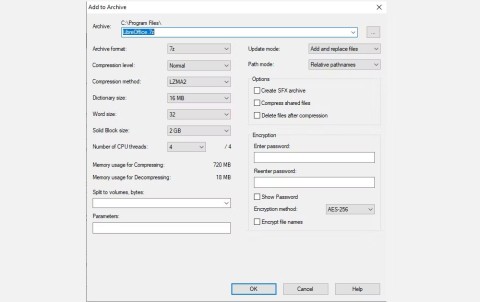
帶有 EXE 副檔名的檔案是 Windows、MS-DOS、OpenVMS 和 ReactOS 等作業系統中用於開啟軟體程式的可執行檔。
網路犯罪分子經常使用惡意 EXE 檔案來傳播惡意軟體、勒索軟體或間諜軟體。這就是為什麼您應該能夠識別並避免潛在的有害文件以保護您的裝置免受感染。如果您懷疑某個文件可能不安全,則在使用前可以透過多種方法進行檢查。
1. 檢查檔案名稱、副檔名、大小和來源
檢查關鍵檔案屬性可以幫助您識別潛在的惡意EXE 檔案。首先檢查檔案名稱和副檔名。如果檔案的名稱不是預期名稱,而是「install.exe」或「update.exe」等通用名稱,或檔案使用雙重副檔名(例如「file.pdf.exe」),則這可能是警告訊號。
文件大小也可以作為一個指標。與所需程式的通常大小相比異常小或過大的檔案可能是惡意檔案。為了降低感染風險,請務必從官方來源下載文件,並避免透過未經請求的電子郵件或社交媒體連結接收可執行文件。
2. 透過防毒軟體運行該文件
如果您嘗試開啟或下載 EXE 檔案並且防毒軟體發出警告,請認真對待該警告。不要立即下載,而是使用Microsoft Defender對特定檔案進行掃描。如果您使用的是第三方防毒軟體,請以滑鼠右鍵按一下該檔案並選擇使用已安裝的程式進行掃描的選項。
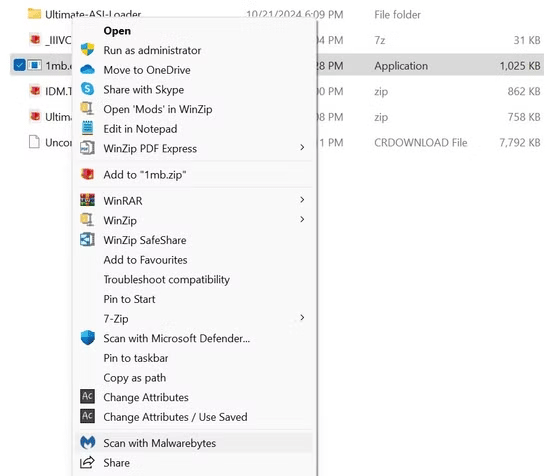
如果掃描將該檔案標記為可疑或惡意,請立即刪除它以保護您的系統。永遠不要「只是為了看看」它是否安全而運行可疑文件;這可能導致資料竊取、惡意軟體和其他安全問題。此外,打開您的防毒軟體,如果有任何潛在有害文件進入您的計算機,您會立即收到警報。
雖然 Windows Defender 通常會偵測威脅並自動向您發出警報,但最好在系統上安裝第三方防毒軟體以增強保護。
3. 使用 VirusTotal 分析文件
如果您想在不下載可執行文件的情況下檢查其是否為惡意文件,請嘗試使用 VirusTotal。該線上工具使用多個防毒引擎和資料庫掃描文件和 URL,以提供潛在威脅的詳細報告。這可能會阻止您下載可能有害的 EXE 檔案。
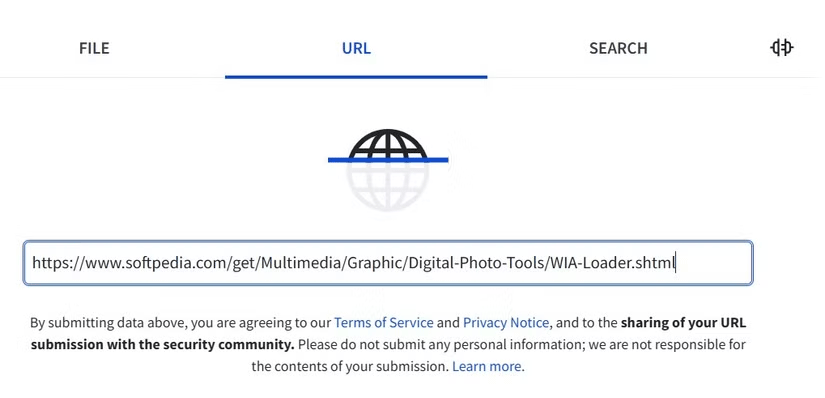
若要使用此工具:
如果偵測到威脅,請避免下載該檔案。如果您已經下載了它,您也可以將檔案直接上傳到 VirusTotal 以掃描其中的惡意軟體。
4. 檢查數位簽名
您也可以透過檢查 EXE 檔案的數位簽章來驗證其真實性。這實際上是軟體發布者的“認可印章”,確認文件自簽署以來未被更改。如果文件沒有數位簽名或列出了不受歡迎的發布者,請務必小心。
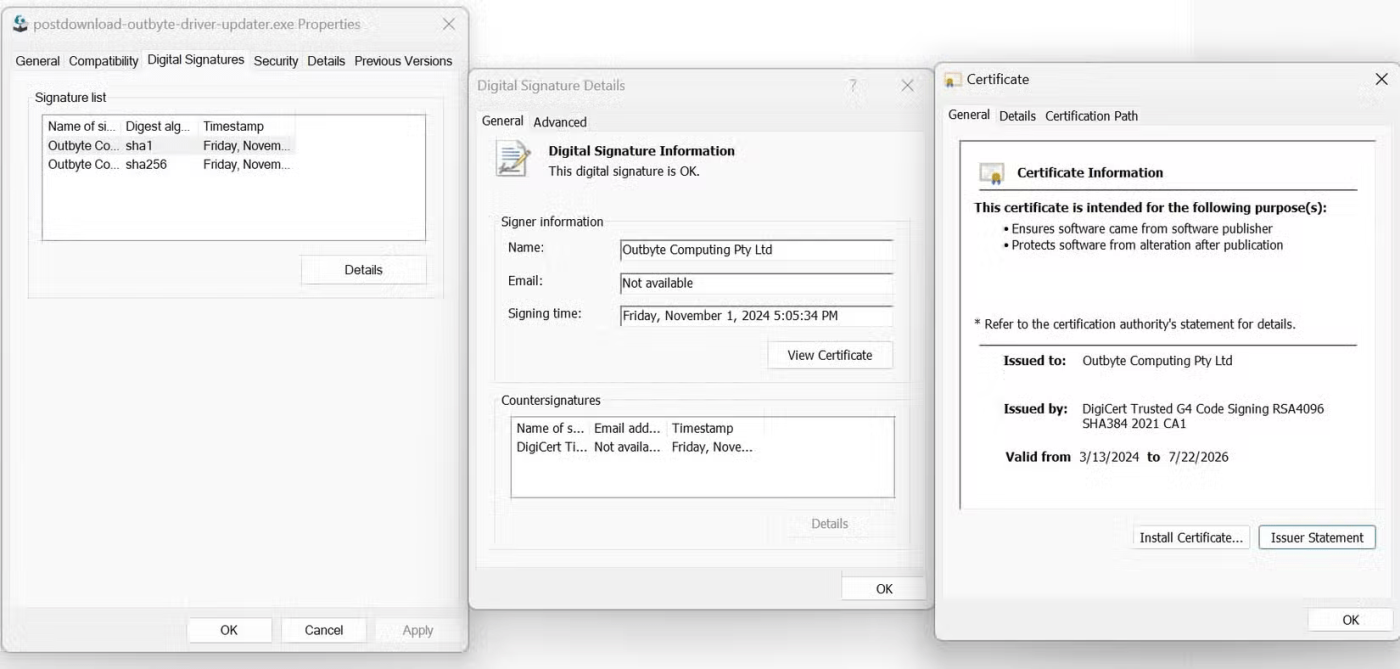
查看數位簽章:
如果它顯示受信任的發布者,請前往「憑證路徑」標籤以確認那裡有「此憑證正常」訊息。
5.確保 Windows SmartScreen Protection 已打開
Windows SmartScreen 是一種內建安全功能,它會根據威脅資料庫檢查文件和應用程序,並在您處理電腦上的可疑文件或應用程式時警告您潛在的風險。雖然此功能通常在 Windows 10/11 上預設為啟用,但您必須仔細檢查 SmartScreen 過濾器是否已啟用。
若要驗證 SmartScreen 是否已開啟:
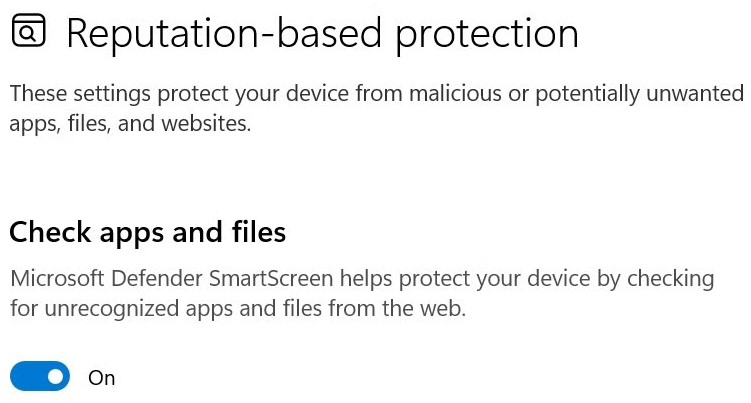
這就��識別惡意 EXE 檔案的方法。如果您使用官方來源並按照上述步驟操作,您可以輕鬆偵測可疑文件並協助保護您的電腦安全。
VPN是什麼? VPN有哪些優缺點?接下來,我們和WebTech360一起探討VPN的定義,以及如何在工作中套用這種模式和系統。
Windows 安全中心的功能遠不止於防禦基本的病毒。它還能防禦網路釣魚、攔截勒索軟體,並阻止惡意應用運作。然而,這些功能並不容易被發現——它們隱藏在層層選單之後。
一旦您學習並親自嘗試,您就會發現加密非常容易使用,並且在日常生活中非常實用。
在下文中,我們將介紹使用支援工具 Recuva Portable 還原 Windows 7 中已刪除資料的基本操作。 Recuva Portable 可讓您將其儲存在任何方便的 USB 裝置中,並在需要時隨時使用。該工具小巧、簡潔、易於使用,並具有以下一些功能:
CCleaner 只需幾分鐘即可掃描重複文件,然後讓您決定哪些文件可以安全刪除。
將下載資料夾從 Windows 11 上的 C 碟移至另一個磁碟機將幫助您減少 C 碟的容量,並協助您的電腦更順暢地運作。
這是一種強化和調整系統的方法,以便更新按照您自己的時間表而不是微軟的時間表進行。
Windows 檔案總管提供了許多選項來變更檔案檢視方式。您可能不知道的是,一個重要的選項預設為停用狀態,儘管它對系統安全至關重要。
使用正確的工具,您可以掃描您的系統並刪除可能潛伏在您的系統中的間諜軟體、廣告軟體和其他惡意程式。
以下是安裝新電腦時推薦的軟體列表,以便您可以選擇電腦上最必要和最好的應用程式!
在隨身碟上攜帶完整的作業系統非常有用,尤其是在您沒有筆記型電腦的情況下。但不要為此功能僅限於 Linux 發行版——現在是時候嘗試複製您的 Windows 安裝版本了。
關閉其中一些服務可以節省大量電池壽命,而不會影響您的日常使用。
Ctrl + Z 是 Windows 中非常常用的組合鍵。 Ctrl + Z 基本上允許你在 Windows 的所有區域中撤銷操作。
縮短的 URL 方便清理長鏈接,但同時也會隱藏真實的目標地址。如果您想避免惡意軟體或網路釣魚攻擊,盲目點擊此類連結並非明智之舉。
經過漫長的等待,Windows 11 的首個重大更新終於正式發布。














